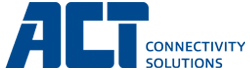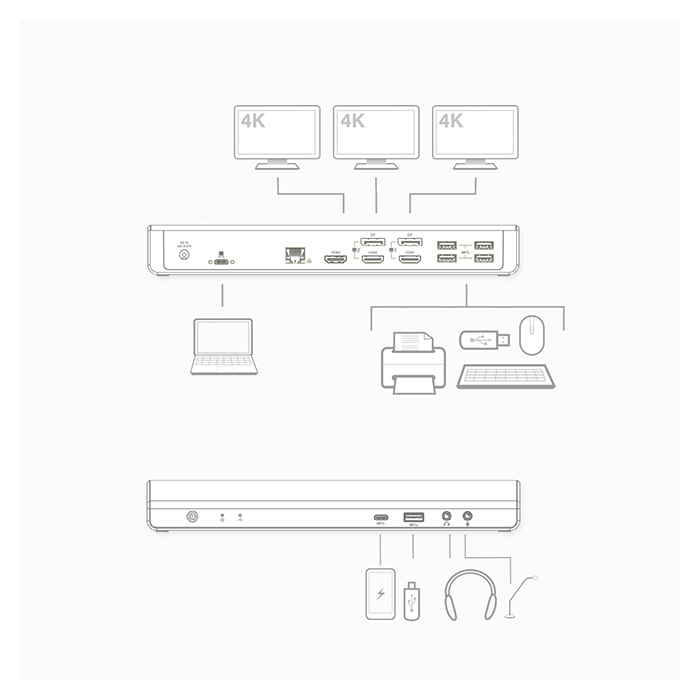Docking station voor je laptop – hoe werkt het?
Met een docking station voor je laptop creëer je een handige en snelle verbinding tussen je laptop en al je randapparaten. Dit is superhandig op kantoor, flexibele werkplek of op je werkplek thuis. Sluit één of meerdere monitoren, muis, toetsenbord, printer, netwerkkabel, SD/ micro SD-kaarten, headset, externe HDD of SSD en andere USB-apparaten aan op een docking station. Het docking station sluit je met slechts één USB-kabel aan op je laptop. Wanneer je randapparaten op het docking station zijn aangesloten kun je meteen aan de slag. Al je randapparatuur is dus direct werkend door het aansluiten van je laptop op het docking station.
In het onderstaande artikel geven we je meer uitleg over de werking, de voordelen en het aansluiten van een docking station op je laptop.
In het onderstaande artikel geven we je meer uitleg over de werking, de voordelen en het aansluiten van een docking station op je laptop.
De termen docking stations en multiport videoadapters worden vaak door elkaar gebruikt. Op beiden kun je meerdere randapparaten zoals je muis of beeldschermen aansluiten. Een docking station is vrijwel altijd voorzien van een netwerkaansluiting, een externe voeding en heeft meer mogelijkheden dan een multiport adapter. Je vindt een docking station dan ook meestal op vaste werkplekken thuis en op kantoor.
Een multiport videoadapter is door het compacte ontwerp juist weer geschikt om mee te nemen. Deze multiport adapters worden het meest ingezet in situaties om bijvoorbeeld een externe monitor met HDMI, DisplayPort of VGA aan te sluiten via een USB-C-poort en daarnaast extra USB-poorten of een gigabit netwerkaansluiting tot je beschikking te hebben.
Een multiport videoadapter is door het compacte ontwerp juist weer geschikt om mee te nemen. Deze multiport adapters worden het meest ingezet in situaties om bijvoorbeeld een externe monitor met HDMI, DisplayPort of VGA aan te sluiten via een USB-C-poort en daarnaast extra USB-poorten of een gigabit netwerkaansluiting tot je beschikking te hebben.
De voordelen van een docking station?
- Extra 1, 2 of 3 beeldschermen met 4K-resolutie aansluiten
- Gigabit Ethernetaansluiting
- Extra USB-poorten en USB-laadpoorten
- Met audio-aansluiting
- Altijd een opgeruimde werkplek, geen gehannes meer met kabels om al je randapparaten op je laptop aan te sluiten. Al je randapparatuur is direct werkend aangesloten.
In veel bedrijven worden docking stations ingezet op flexplekken. Een medewerker hoeft alleen maar de laptop aan te sluiten en de werkplek is direct klaar voor gebruik. Alle kabels van monitoren kunnen netjes worden weggewerkt. Heel handig voor vaste werkplekken waar een laptop op aangesloten wordt die ook mee naar huis gaat.
Welk docking station moet ik kopen?
Wanneer je een docking station of multiport adapter wil aansluiten op je laptop, bedenk dan eerst welk device het meeste geschikt is voor jouw gebruik. Stel je daarom de volgende vragen:
Bekijk het ACT docking station productoverzicht
- Voor welke laptop wil ik een docking station? Mac of Windows?
- Hoe sluit ik het docking station aan? USB-C of USB-A?
- Hoeveel monitoren en randapparaten wil ik aansluiten op het docking station?
- Welke aansluiting heeft mijn monitor?
Heb ik een Windows laptop of een Macbook?
Of een docking station werkt met jouw laptop heeft te maken met het besturingssysteem.Heb je een laptop met Windows? Kies dan voor een exemplaar dat dit besturingssysteem ondersteunt. Het ACT AC7047 docking station is geschikt voor Windows en ondersteunt MST voor het aansluiten van meerdere monitoren. Gebruik je een MacBook®? Let dan op dat je kiest voor een oplossing die het MacOS-besturingssysteem ondersteunt. De AC7044 is een multiport adapter met 4K-ondersteuning voor het aansluiten van één 4K HDMI-scherm op je MacBook®.
DisplayLink®-technologie: voor een uitgebreide monitorweergave op zowel MacOS- als Windows-computers.
De AC7048 en AC7049 docking stations bevatten beide de DisplayLink® technologie. Deze technologie werkt met elke Windows- of MacOS-computer die USB-C/USB-A ondersteunt. De DisplayLink® technologie biedt een stabiele docking station oplossing voor het uitbreiden van je laptop door gebruik te maken van een chipset.

Universeel docking station door gebruik van USB-C poort
Is je laptop uitgerust met een USB-C-poort, kies dan een universeel docking station met USB-C-aansluiting. Check dan ook nog even welke type USB-C-poort de laptop heeft. Staat er naast de USB-C-poort een symbool van een bliksemschicht (Thunderbolt 3) of een symbool met een D (DisplayPort)? Dat betekent dat je via deze poorten kunt opladen en een videosignaal kunt doorgeven en dus een monitor aansluiten. Deze poorten ondersteunen DisplayPort Alternate Mode. Deze poort is geschikt om een USB-C dockingstation op aan te sluiten. Staat er naast de USB-C-poort alleen het symbool van een batterij? Dan kun je via deze poort je laptop opladen maar geen monitor aansluiten. Deze poort ondersteunt namelijk geen DisplayPort alt mode. Op deze USB-C poort kun je dan ook geen USB-C dockingstation aansluiten.Helaas is het niet altijd even duidelijk als je naar de poorten op je laptop kijkt. Dit komt omdat niet iedere fabrikant dezelfde methode gebruikt. Kijk bij twijfel altijd even in de specificaties van je laptop. De USB-C poort dient DisplayPort Alternate Mode te ondersteunen.
Er zijn ook nog veel laptops op de markt zonder een USB-C poort. Kies dan voor een Dockingstation die je op een USB 3.2 (USB 3.0) poort kan aansluiten, zoals bijvoorbeeld de ACT AC7049 en de AC7048.
De dockingstations van ACT zijn universele dockingstations omdat je ze via de USB-C/USB-A-poort aansluit op je laptop.
Wil ik 1, 2 of 3 monitoren aansluiten?
Docking stations en multiport adapters zijn verkrijgbaar in vele soorten met allerhande functies. Zowel voor 1 extra monitor als meerdere monitoren. Ook zijn er docking stations met een extra laadpoort met Power Delivery-ondersteuning voor het opladen van je laptop. Docking stations zijn vaak voorzien van extra USB-A en USB-C-datapoorten, een kaartlezer, Gigabit Ethernetaansluiting en audio-aansluiting. Handig dus om je headset, USB-geheugen, externe harde schijven en je geheugenkaartjes direct te kunnen gebruiken.Hoe sluit ik mijn laptop op een docking station aan?
In ons voorbeeld gaan we ervanuit dat je laptop voorzien is van een USB-C-aansluiting met DisplayPort alt mode ondersteuning. Sluit je docking station door middel van één enkele USB-C-kabel aan op de juiste USB-C-poort van je laptop. Sluit vervolgens al je externe randapparatuur zoals je muis, toetsenbord aan op je dock en klaar! Veel bedrijven maken voor de vaste werkplekken en de flexplekken gebruik van bekabelde netwerkverbindingen. Sluit je netwerkkabel aan op de gigabit netwerkpoort voor een stabiele en snelle verbinding met je bedrijfsnetwerk. Je kunt direct aan de slag.Wanneer de USB-C-poort van je laptop ook gebruikt wordt om je laptop van stroom te voorzien, maak dan voor het opladen van je laptop gebruik van de USB-C PD Pass-Through-poort op het docking station. Deze heeft namelijk ondersteuning van power delivery zodat je de originele stroomadapter kunt aansluiten op de PD Pass-Through-poort van het docking station en de laptop op deze manier wordt opgeladen.
Het docking station wordt geleverd met een 135W stroomadapter. De stroomadapter voedt het docking station zelf en kan daarnaast nog de aansloten laptop opladen met maximaal 100. Het is van belang dat de laptop het laden via USB-C ondersteunt.
Meerdere monitoren aansluiten aan op een laptop
Wil je meerdere monitoren aansluiten op je laptop, kies dan een docking station dat is uitgerust met meerdere video-uitgangen zoals de ACT AC7047, AC7048 and AC7049. Deze Docking Stations geven je de mogelijkheid om twee of drie (4K) schermen op een laptop aan te sluiten met één USB-C-kabel. De AC7048 en AC7049 worden geleverd met een USB-C naar USB-A adapter. Je maakt zo een compleet werkstation.
Multi Stream Transport (MST): Meerdere monitoren met iedere monitor een eigen beeld
Een docking station biedt de mogelijkheid om meerdere monitoren aan te sluiten. Daarbij wordt gebruik gemaakt van MST. Kijk daarbij goed naar de aansluiting op je monitor en op het docking station. In de meeste gevallen kun je in ieder geval 1 extra monitor aansluiten via HDMI en een tweede en soms derde extra beeldscherm via DisplayPort. Deze extra beeldschermen moeten allemaal een ander beeld laten zien, zodat je op je ene scherm aan de slag kunt met Word en op het andere scherm je mail open hebt staan.Kies voor een docking station met 4K@60Hz om op de toekomst voorbereid te zijn
Belangrijk is goed te letten op de resolutie die een docking station ondersteunt en ook de refresh rate. Dit is belangrijk voor een rustig en scherp beeld op je monitor. Moderne docking stations ondersteunen 4K@60Hz. Dit is voldoende om de komende jaren vooruit te kunnen.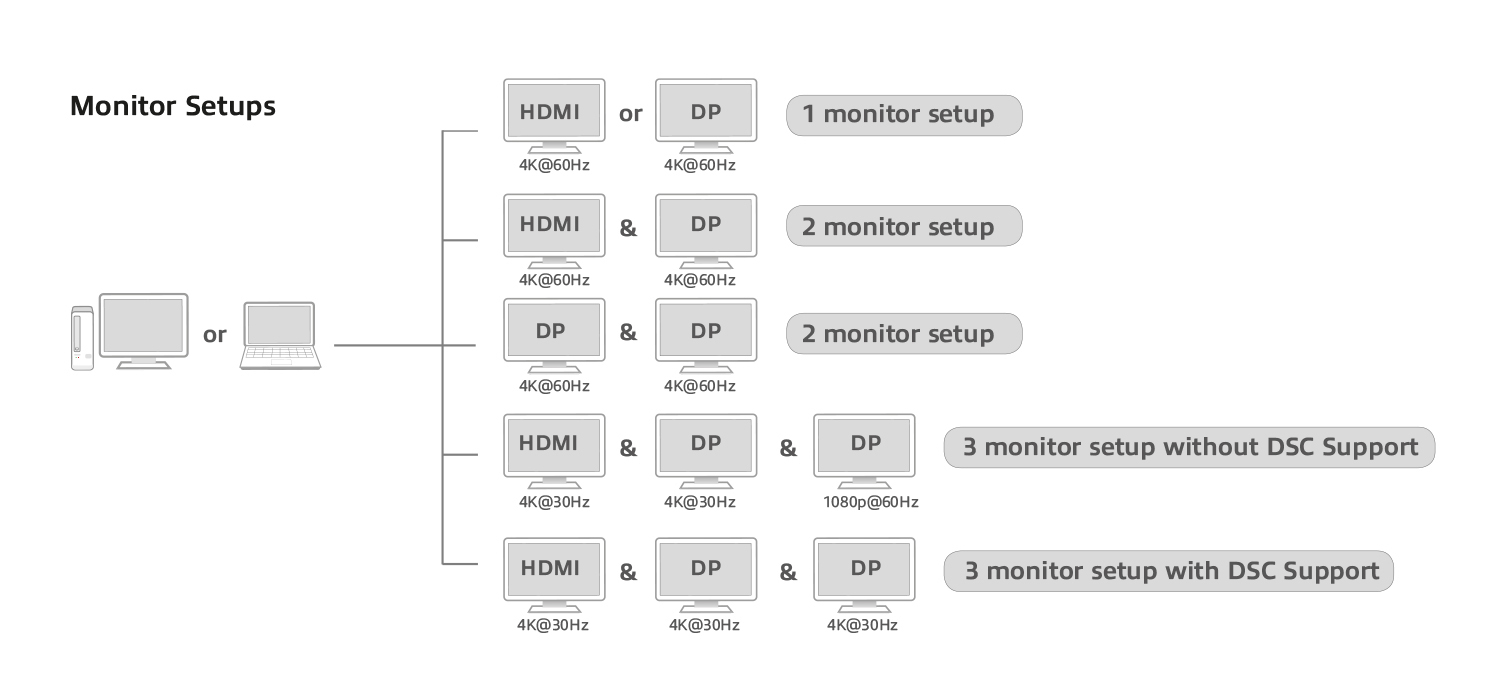
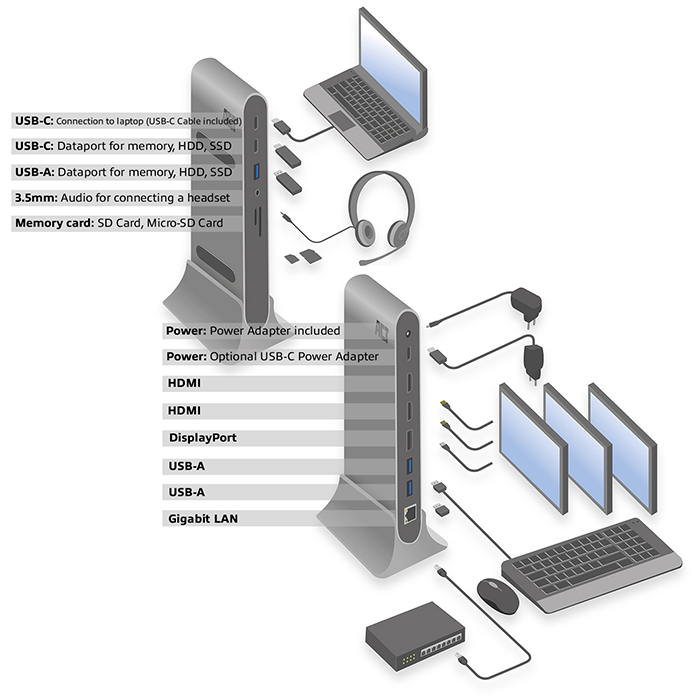
Welke randapparatuur kan ik op een docking aansluiten?
In dit voorbeeld worden de aansluitingen van het AC7047 multiport docking station verder uitgelicht. Naast de eerdergenoemde drie 4K-monitoraansluitingen is dit docking station uitgevoerd met: 3x USB-A 5Gbps datapoorten, 1x USB-C 5Gbps datapoort, Gigabit ethernetpoort, SD/micro SD-cardreader, 3,5mm audio jack voor het aansluiten van een headset en een USB-C 100W PD Pass-Through-poort voor het laden van je laptop. Op de USB-poorten sluit je een externe harde schijf, USB- stick, printer, muis en toetsenbord aan op je docking station.Hoe sluit ik een extra monitor aan op mijn Macbook?
Om een extra monitor aan te sluiten op je Macbook maak je gebruik van een videoadapter met Thunderbolt 3 ondersteuning zoals de AC7025 of AC7044 USB-C 4K HDMI-adapters. Deze multiport adapters hebben naast een HDMI-aansluiting, een Thunderbolt™ 3/USB-C Power Delivery Pass-Through-poort (max. 100W). Daarnaast heeft de AC7025 een SD/micro SD-kaartlezer, een USB-C-datapoort en twee USB-A-datapoorten. De AC7044 biedt ook nog een fysieke gigabit ethernetverbinding.Gebruik een dockingstation met een DisplayLink chipset (AC7048 / AC7049) wanneer je meerdere schermen op een Apple computer/laptop wilt aansluiten.

 Deutsch (Deutschland)
Deutsch (Deutschland)
 English
English
 Español (España, Alfabetización Internacional)
Español (España, Alfabetización Internacional)
 Français (France)
Français (France)
 Magyar (Magyarország)
Magyar (Magyarország)